Internet böngésző - elvesztette visszaállítani a böngésző beállításait!

Elveszett a böngésző beállításait, aztán kiszámíthatatlanul viselkedik? Jó lenne, hogy vissza tudja állítani a böngésző az eredeti állapotába, így nem értem, hogy nincs beállítva.
Egyszerűen távolítsa el a böngészőt, és tedd újra nem fog működni - a személyes adatok megmarad a lemezen. És abban az esetben az Internet Explorer tűzte eltávolítható az alkalmazás leáll a rendszer.
Egy másik hasonló feladatot - elrejteni a nyomait a munkát a böngészőben. Alatt közösségben a böngésző tanult sokat rólad: a webhelyeket, ahol megy, nevek és jelszavak. Ezek azonban meglehetősen egyszerű, első pillantásra, a művelet bírhat bizonyos böngészők nagyon nem triviális megoldás. Mindazonáltal minden böngésző lehetővé teszi a felhasználó számára, hogy két probléma használata nélkül harmadik fél segédprogramok. A részletek ebben a cikkben.
Az alábbiakban megtudhatja, hogyan lehet visszaállítani a böngésző az eredeti állapotába „három nagy”: a Chromium böngésző motor (a fórumon kell egy (1) Chrome üzenetek és Yandex böngésző külön vannak leírva, a többi kell alkalmazni tippek a Chrome), Internet Explorer és Mozilla Firefox. emellett azt is leírják Opera 12 - böngésző ezen ága lesz egy ideig függetlenül létezik az «új» Opera a motor, króm. Opera 12 megvannak a maga sajátosságai és a motor beállításait.
Ctrl-Shift-Del tisztítani a történelem sikeresen működik minden böngészőben, kivéve Opera felülvizsgálata 12. jellemzők böngésző nyilvánul csak ellenőrizni, hogy szükség van, hogy gondoskodjon a „tisztítás”. De a jelentése egyértelmű a cím, így kitérni rájuk nem.
Chromium böngésző motor
[/ Elrejtése]
Tehát ha egyszer eljut a kívánt műveletet.
Yandex Browser ellentétben áll a fórum legyen egy (1) Chrome üzenetét. Ez visszaállítja a beállításokat, így még. De lehetséges, hogy felhasználói profil törlése, amely tartalmazza az összes beállítást, majd hozzon létre egy újat. Ez történik a „Beállítások” - kattintson a „Profil törlése”.
[/ Hide] a böngésző nem működik!
Ez a böngésző visszaállítja a beállításokat, és anélkül, hogy sürgősségi intézkedéseket. Válassza ki a „Properties böngésző” a beállításokat.
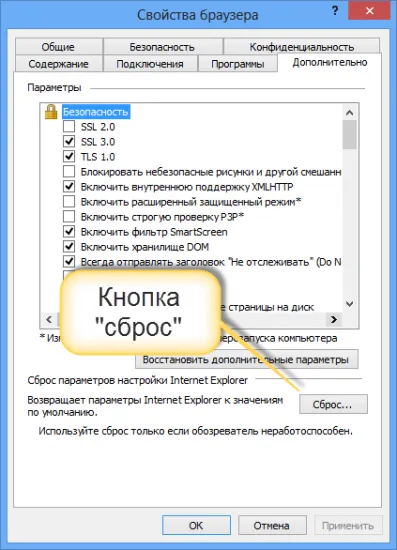
Válassza ki az „Advanced”, és kattintsunk a „Törlés. ”. Internet Explorer «elfelejti” szinte mindent: a böngészési előzmények, jelszavak, bővítmények, és így tovább. Nem törlik csak a „Kedvencek”. De ez valószínűleg nem jelent titoktartás.
Itt fogjuk alkalmazni a megoldás. Nyissa meg a „Súgó” - „információ megoldani a problémákat.”

És itt ez a gomb „Reset”.
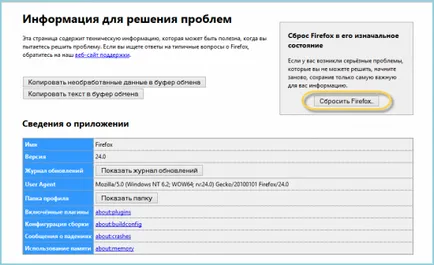
Ahogy a neve Termék „információ megoldani a problémákat”, ahonnan kaptuk állítani ezt a funkciót a böngészőben a tisztán technikai jellegű. Ez - a helyreállítása „gyári” beállításokat. Ezért, ha visszaállítja a böngésző megpróbálja tartani a böngészési előzmények, a kedvenc oldalak, jelszavak és cookie. És ő fogja állítani ezt az információt egy mappát az asztalon. Ha dömpingelt a böngésző, hogy ő elfelejtette, és ezeket az adatokat - törölje a mappát.
Opera verzió 12
Mivel ez a helyzet a Yandex böngésző, akkor nem talál egy külön reset gombot. Ezért, nyissa meg a „Súgó” menüpont „A”. A lényeg az, hogy szükségünk van - oly módon, hogy a „Folder Opera». Ügyeljen arra, hogy lezárja az Opera. Explorer keresse «operaprefs.ini» mappát az Opera és csak törölni. Mivel a személyes fájlokat ugyanakkor továbbra is, akkor jobb, ha nem, akkor tisztítsa ki a személyes adatok. Nem található a „Beállítások”.
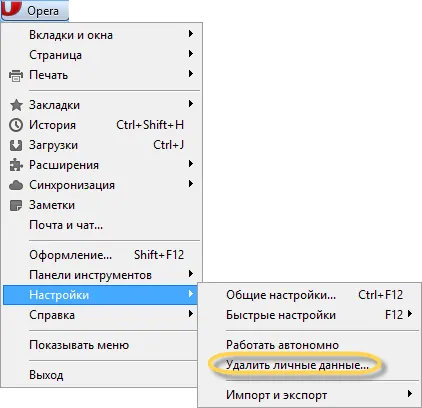
De a lista a törölt adatok meglehetősen kiterjedt, hogy miután a „Személyes adatok törlése gombra. „Böngésző érezte teljes szabadságot” hívatlan segítők „az arcát az összes vonal és bővítmények.

Így tudtuk meg, hogyan lehet visszaállítani a böngésző az alapértelmezett beállításokat. Ha a böngészője „töltött” számos kiterjesztéseket, akkor a törlés könnyen megoldja ezt a problémát. Annak érdekében, hogy a böngésző „elfelejti” a megosztás veletek szörfözés a hullámok az internet, ne felejtsük el, hogy törölje a történelem, ha megnyomja a Ctrl + Shift + Delete.